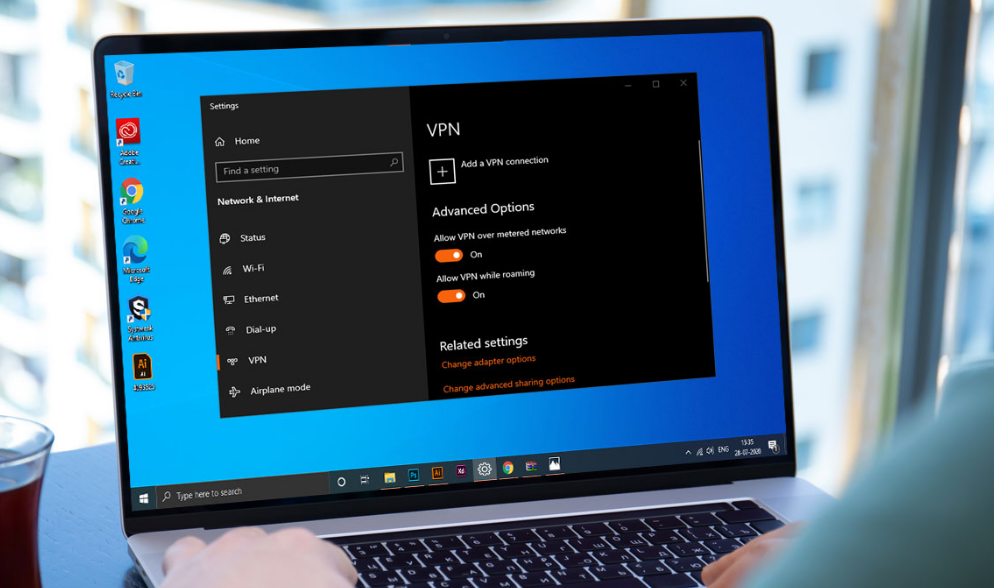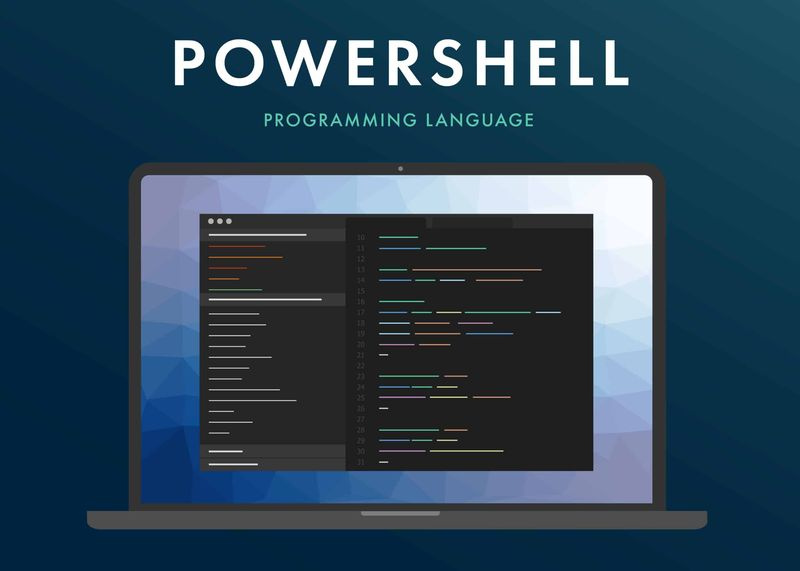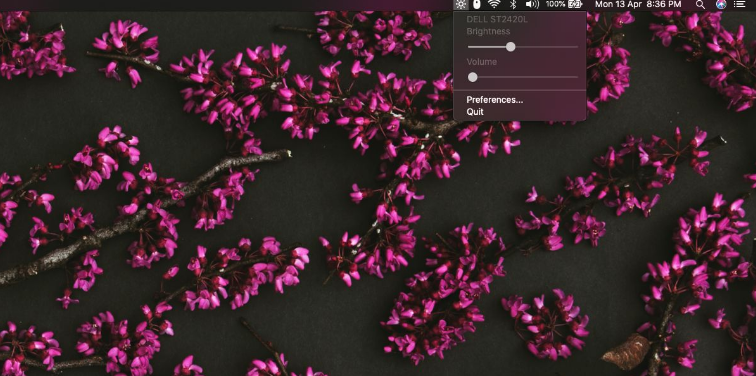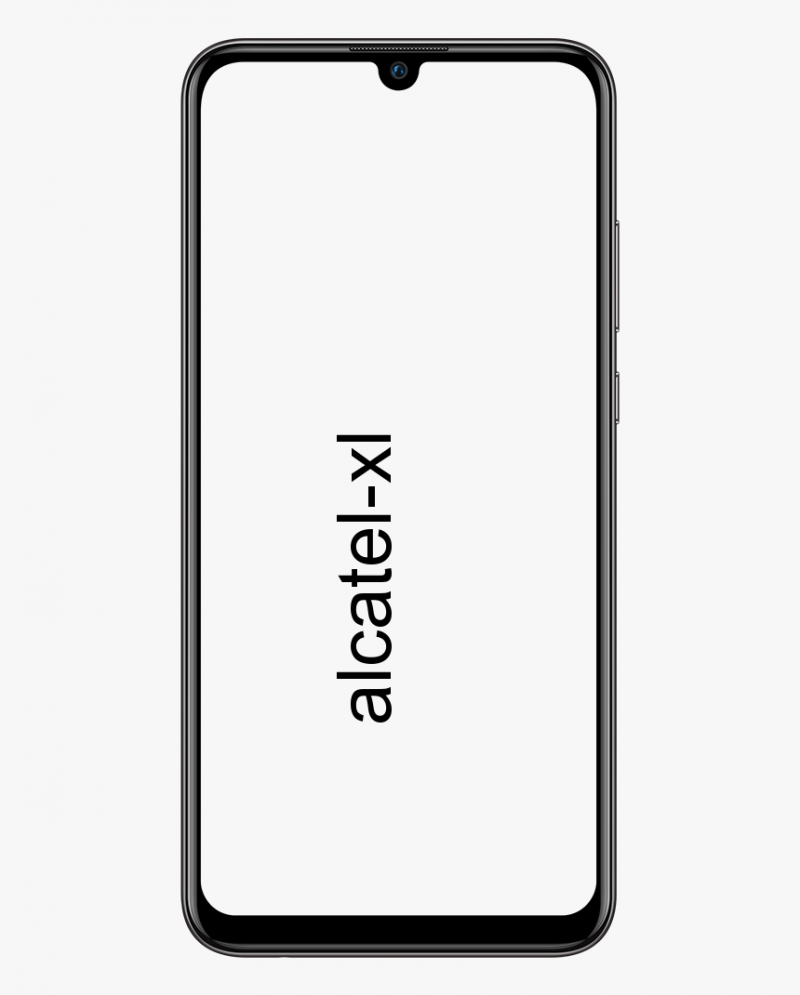Hur man påskyndar en video i iPhone - Handledning

iPhones är några av de mest använda enheterna för att ta bilder och videor. iOS har en riktigt bra lagerkameraprogram och du kan alltid hitta bättre, mer avancerade appar i App Store också. Kameran och bilderappen på iOS stöder grundläggande redigering när det gäller videor, men utöver en enkel trimning finns det inte mycket du kan göra. Om ni behöver påskynda en video på en iPhone , då behöver du en app. Vi rekommenderar att du använder iMovie. Det är en funktionsrik videoredigerare från Apple och om du köpt en enhet som ursprungligen kör iOS 8. Eller senare äger du den redan. I den här artikeln ska vi prata om hur man påskyndar en video på iPhone - handledning. Låt oss börja!
Hur man påskyndar en video i iPhone - Handledning
Hur man öppnar iMovie och skapar ett nytt filmprojekt. Välj den video du vill påskynda. Tänk på att när du påskyndar en video kommer dess totala varaktighet att minskas. Vi arbetar med ett 20 sekunders klipp som kommer att reduceras till nästan hälften. När du väl har valt videon trycker du på Skapa film. Tryck på filmen på tidslinjen så kommer ni att se redigeringskontroller som visas längst ner. Den andra knappen på de nedre kontrollerna låter dig också snabba upp eller sakta ner en video. Klicka på det.
Hastighetskontrollen visar också en skjutreglage som du kan använda för att påskynda eller sakta ner videon. Om ni drar den åt vänster, mot sköldpaddan, kommer videon att sakta ner. Om ni drar det åt höger så kommer det att snabba upp videon. Om du bara vill påskynda en del av videon. Då bör du först dela upp den och också isolera den del du vill påskynda också. Välj delad del (tryck på den) och använd sedan hastighetsreglaget för att påskynda det också.
Ytterligare
När ni gör det, klicka sedan på ”Klar längst upp till vänster. Om du vill spara videon trycker du sedan på delningsknappen längst ner och väljer 'Spara video'. En kopia av videon sparas på din kamerarulle där ni också kan se den.
Hastighetsreglaget berättar genom ikoner vilket sätt filmen snabbar upp och saktar ner. Men det säger dig också mycket snabbare eller långsammare. Som standard är räknaren inställd på 1x och när du flyttar ratten på skjutreglaget. Figuren uppdateras för att visa hur mycket långsammare eller snabbare videon jämförs med originalhastigheten.
Att påskynda en video kommer också att påverka alla ljud som i grunden följer den. Om ljudet inte är så viktigt i videon kan du klicka på högtalarikonen. Stäng sedan av ljudet för hela klippet.
Hur man påskyndar video i Photos-appen på en iPhone
Det kanske enklaste sättet att ändra videohastighet från slo-mo till vanlig hastighet på en iPhone är i grunden att använda den förinstallerade Photos-appen. Alla slo-mo-videor du tar med din iPhone sparas där. Redigeringsverktygen inbyggda i foton som kan påskynda slo-mo-videor. Följ bara dessa steg faktiskt:
-
Öppna först Foton app.
-
Klicka på Album .
-
Rulla sedan ner till Mediatyper avsnittet och klicka på Slo-mo .
-
Tryck på slo-mo-videon som ni vill påskynda.
-
När videon är öppen och du måste klicka Redigera .
-
Längs botten finns i princip en uppsättning vertikala linjer. Dessa indikerar i princip hastigheten på videon vid den punkten i inspelningen. Linjer som är riktigt nära varandra indikerar normal hastighet. Linjer som ligger långt ifrån varandra indikerar dock att det avsnittet är i slo-mo.
-
Tryck på fältet som har linjerna i det och dra fingret över slo-mo-avsnittet. Om du gör detta kommer i princip alla rader att ändras till den nära varandra versionen som i princip indikerar att de är normal hastighet.
-
När du har ändrat hastigheten på videon och klicka på Gjort för att spara videon.
Slutsats
Okej, det var allt folk! Jag hoppas att ni gillar detta hur man kan påskynda en video iphone-artikel och också tycker att den är till hjälp för dig. Ge oss din feedback om det. Även om ni har ytterligare frågor och frågor relaterade till den här artikeln. Låt oss veta i kommentarfältet nedan. Vi återkommer snart.
Ha en bra dag!
Se även: Videochatt för ungdomar: Är Omegle säkert för tonåringar?